
Mac의 Pages에서 변경 내용 추적하기
본문 텍스트 및 텍스트 상자, 도형 및 각주(문서 및 섹션 미주 포함)의 텍스트의 변경 내용을 추적할 수 있습니다. 추적이 켜진 경우, 변경된 텍스트가 둘러싸인 텍스트의 색상으로 표시되며 변경 막대가 여백에 표시됩니다.
변경 내용을 검토, 승인 및 거절하려면 검토 도구 막대 및 주석 및 변경 내용 사이드바를 사용할 수 있습니다.
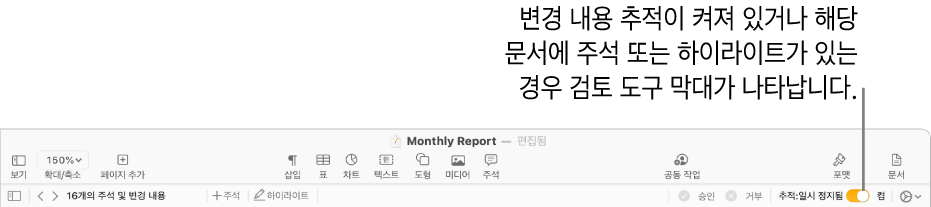
참고: 문서가 iCloud에서 공유되고 사용자가 변경 내용 추적을 켠 경우 Mac, iOS 기기 또는 iPadOS 기기에서 Pages를 사용하는 다른 사용자만 문서를 편집할 수 있습니다. Pages 앱이 없고 공동 작업을 위해 iCloud용 Pages를 사용하는 다른 사용자는 문서를 볼 수만 있습니다.
변경 내용 추적 켜거나 끄기
다음 중 하나를 수행하십시오.
추적 켜기: 화면 상단의 메뉴에서 편집 > 변경 내용 추적을 선택하십시오. 검토 도구 막대가 문서 위에 보이는 경우 도구 막대에서 변경 내용 추적을 클릭할 수도 있습니다.
추적 끄기:
 을 클릭한 다음 추적 끄기를 선택하십시오. 추적을 끄기 전에 모든 변경 내용을 승인하거나 거부해야 합니다.
을 클릭한 다음 추적 끄기를 선택하십시오. 추적을 끄기 전에 모든 변경 내용을 승인하거나 거부해야 합니다.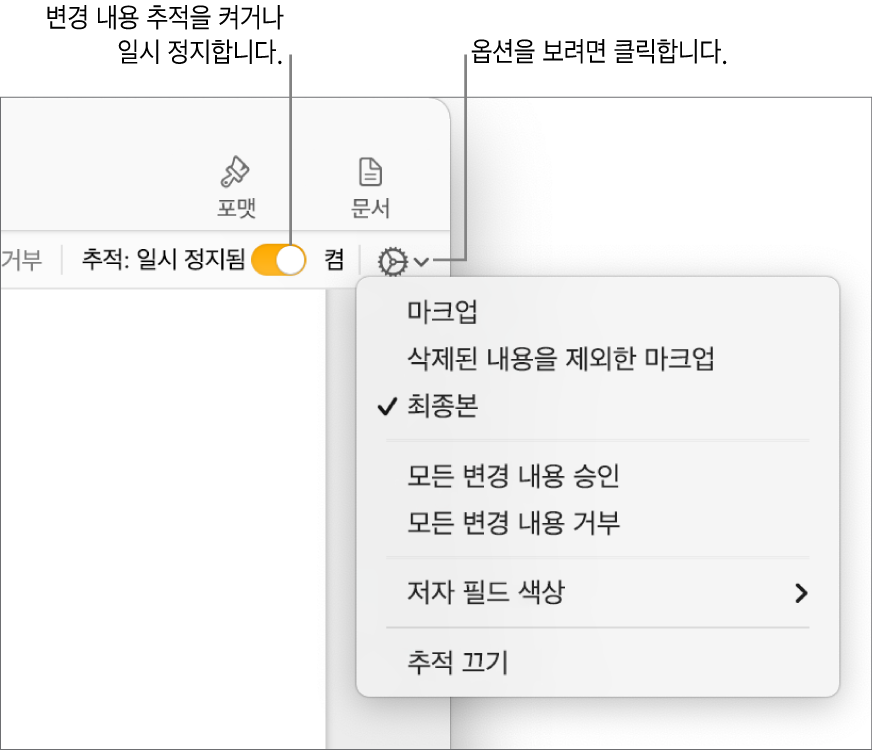
추적 일시 중지: 검도 도구 막대에서 슬라이더를 일시 중지로 이동하십시오. 추적을 일시 중지하는 동안 변경한 내용은 마크업에 나타나지 않습니다.
문서에서 추적된 변경 내용 보기 또는 가리기
검토 도구 막대에서
 을 클릭하십시오.
을 클릭하십시오.옵션 선택하기:
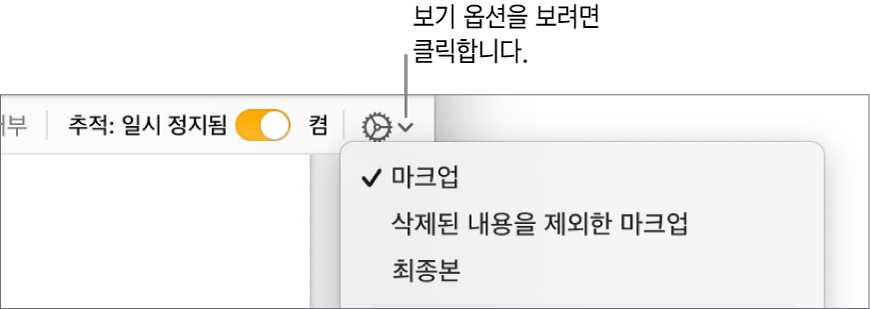
마크업: 취소선으로 표시된 삭제 내용 및 새로운 텍스트를 주변 텍스트의 색상으로 표시합니다.
삭제된 내용을 제외한 마크업: 새로운 텍스트만 주변 텍스트와 다른 색상으로 표시합니다. 삭제된 텍스트는 가려집니다.
최종본: 텍스트가 마크업 없이 나타나며 삭제된 텍스트는 가려집니다. Pages는 계속 변경 내용을 추적하므로 다른 보기로 변경하는 경우 다음을 볼 수 있습니다.
변경 내용 승인 또는 거부하기
모든 변경 내용이 보이는지 확인하려면 검토 도구 막대에서
 을 클릭한 다음 변경 내용 추적 보기를 마크업으로 설정하십시오.
을 클릭한 다음 변경 내용 추적 보기를 마크업으로 설정하십시오.다음 중 하나를 수행하십시오.
특정 변경: 포인터를 표시된 텍스트 위로 이동한 다음 승인 또는 거부를 클릭하십시오.
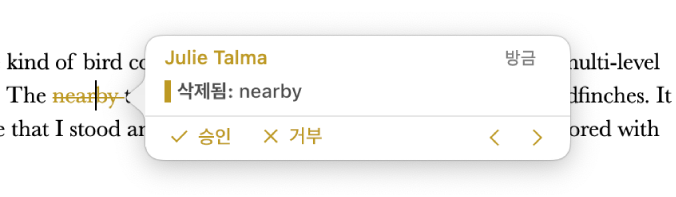
주석 및 변경 내용 사이드바에서 변경 내용을 승인하거나 거부할 수 있습니다.
텍스트 범위의 모든 변경 내용: 텍스트를 선택한 다음 검토 도구 막대에서 승인 또는 거부를 클릭하십시오. 범위 내 추적된 모든 변경 내용을 한꺼번에 승인하거나 거부합니다.
문서의 모든 텍스트: 검토 도구 막대에서
 을 클릭한 다음 모든 변경 내용 승인 또는 모든 변경 내용 거부를 선택하십시오.
을 클릭한 다음 모든 변경 내용 승인 또는 모든 변경 내용 거부를 선택하십시오.모든 변경 내용을 거부하면 추적을 시작하기 전에 텍스트가 문서 상태로 바뀝니다.
주석 및 변경 내용 사이드바에서 변경 내용 검토하기
Pages 윈도우 왼쪽에 있는 주석 및 변경 내용 사이드바에서 변경 내용을 검토 및 편집 할 수 있습니다.
‘주석 및 변경 내용’ 사이드바를 열려면 도구 막대에서
 을 클릭한 다음, ‘주석 및 변경 내용 패널 보기’를 선택하십시오. 사이드바를 닫으려면 다시 버튼을 클릭하십시오.
을 클릭한 다음, ‘주석 및 변경 내용 패널 보기’를 선택하십시오. 사이드바를 닫으려면 다시 버튼을 클릭하십시오.사이드바에 있는 항목을 변경하려면 사이드바 상단에 있는 보기 옵션을 클릭하여 페이지나 날짜별로 정렬하고 저자별로 변경 내용을 필터링하거나 주석 또는 변경 내용을 가립니다.
보기 옵션 메뉴에서 문서로 정렬을 선택하는 경우 사용자가 문서를 스크롤하면 해당 사이드바가 스크롤됩니다.
변경 내용이 사이드바에 보이지 않도록 저자로 변경 내용을 필터링하고 변경하는 경우 사용자의 변경 내용이 문서에 나타나지만 사이드바에 나타나지 않습니다. 변경 내용이 사이드바에 나타나도록 하려면 필터를 변경하여 변경 내용을 포함하도록 하거나 사이드바 상단에서 모두 보기를 클릭하십시오.
특정 주석 또는 변경 내용을 보려면 문서에서 해당 내용 위로 포인터를 이동하십시오. 내용을 보여주기 위해 사이드바가 스크롤되고 사이드바의 해당 항목과 변경 내용을 연결하는 선이 나타납니다. 선이 보이지 않는 경우 선택된 사이드바 항목이 없는지 확인하십시오.
사이드바를 넓히거나 좁히려면 오른쪽 가장자리를 드래그하십시오.
사이드바 및 주석의 텍스트 크기를 변경하려면 화면 상단의 Pages 메뉴에서 Pages > 환경설정을 선택한 다음 윈도우 상단에서 일반을 클릭하십시오. 텍스트 크기 팝업 메뉴를 클릭한 다음 크기를 선택하십시오.
사용자가 보낸 문서를 상대방이 iPhone 또는 iPad에서 Pages로 열 경우, 해당 문서는 변경 내용 추적이 가려진 ‘최종본 보기’ 상태로 열립니다. 추가 및 삭제된 항목을 보려면 화면 상단에서 ![]() 을 탭해야 합니다.
을 탭해야 합니다.